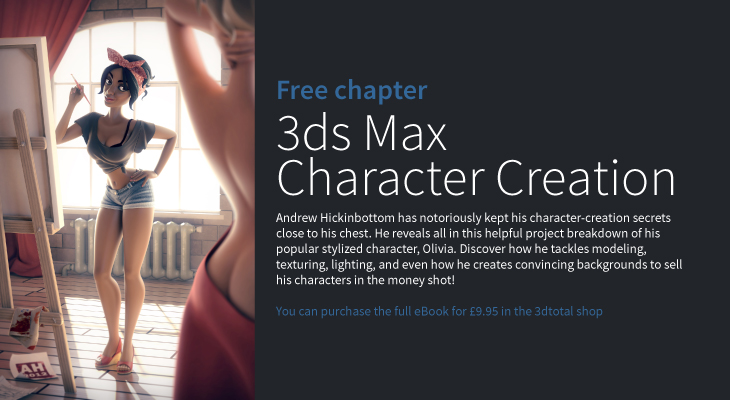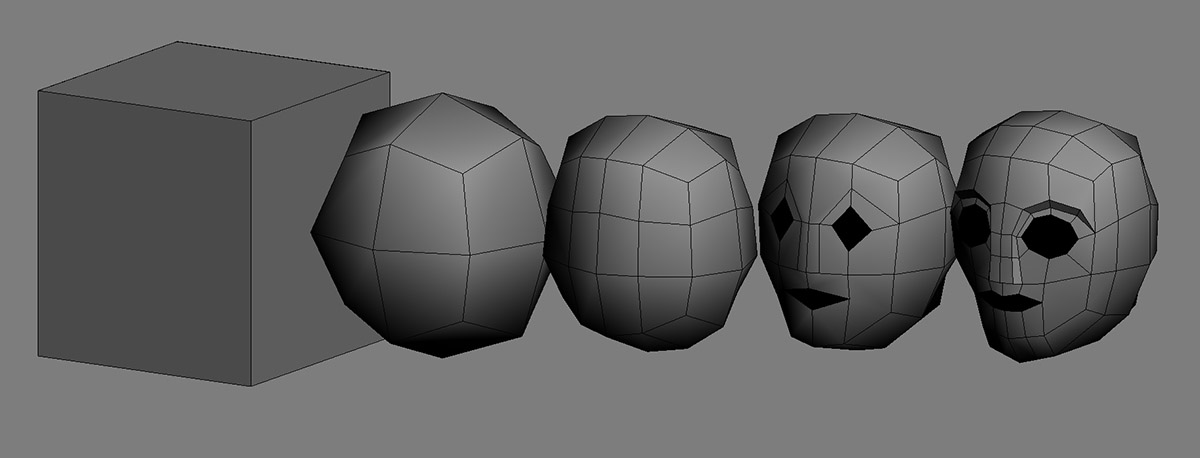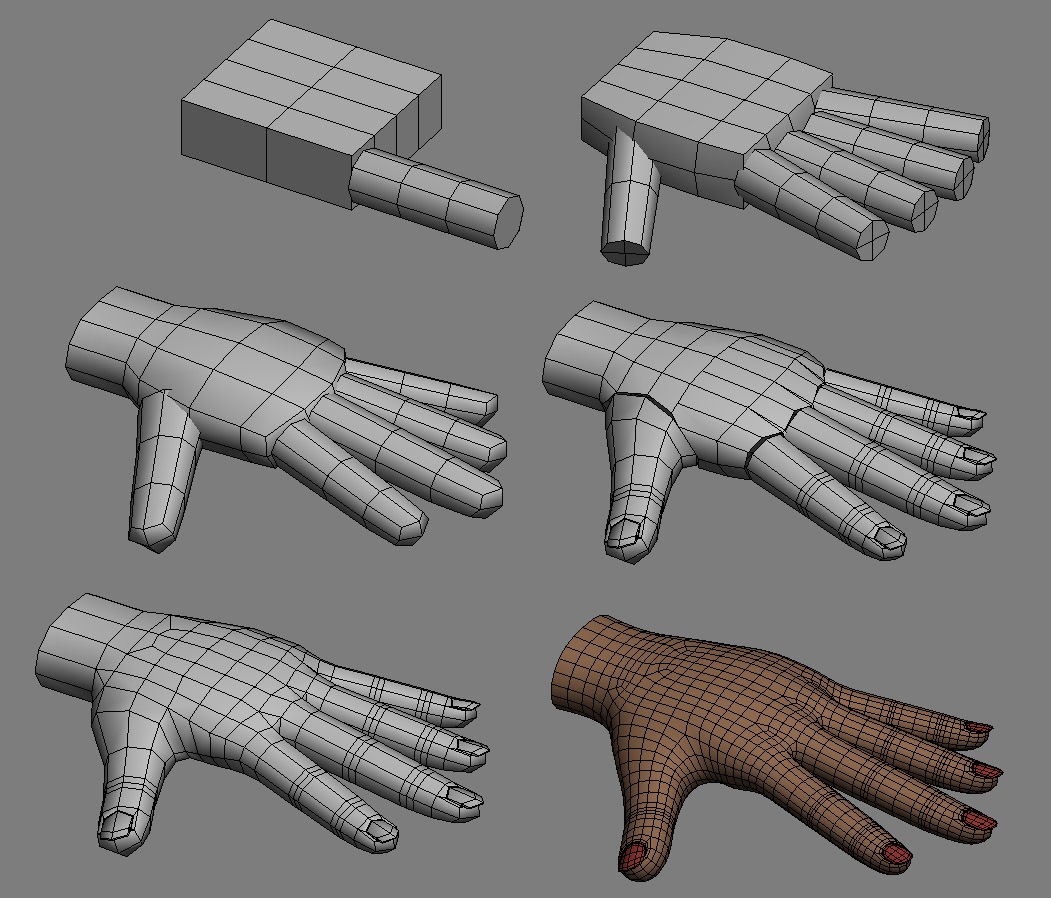3ds max создание персонажа
Создание персонажа в Zbrush и 3ds Max
Jeongho Shin поделился деталями рабочего процесса по созданию персонажей с использованием 3dsMax, Zbrush и Toolbag: основные подходы к работе, лицо, волосы, лоу поли в Zbrush и другое.
Перевод статьи с портала 80 level
Введение
Привет! Меня зовут Джонго Шин и я 3D художник по персонажам. Последние 15 лет работаю в игровой индустрии. Моим основным занятием были работы по созданию окружения, но сейчас я сосредоточился на персонажнем арте. В моем послужном списке такие проекты как Tera, C9, Kingdom Under Fire 2, ArchLord. Почти всему я выучился самостоятельно, за исключением посещения шестимесячных курсов в рамках государственной программы в 2001 году и месячного курса в частном заведении в 2017 году.
Подходы к работе с персонажами
В основном, я стремлюсь сделать каждый элемент красивым с художественной точки зрения и добавить в него как можно больше оригинальных характеристик. Мне еще много чему стоит научиться, но я стараюсь и надеюсь, что людям нравятся мои персонажи.
При создании основы для тела персонажа (BaseBody, бейсмэш – пер.) я чаще чем анатомические использую референсы моделей из мира моды. Сложно сказать какими должны быть размеры и пропорции идеального тела. Все зависит от позы, прически, одежды, личного вкуса, трендов и географии. Значение может иметь и угол обзора камеры. Тем не менее я каждый раз использую множество референсов при создании персонажа. Особенно мне нравится использовать моделей из онлайн магазинов. У них есть множество вариаций поз и пропорций, который постоянно меняются в соответствие с основными предпочтениями и трендами аудитории.
Рабочий процесс
В работе над персонажами я использую 3ds Max для начала и завершения. Editable Poly используется для получения основной формы и редактирования. ZBrush нужен для проработки мышц, складок на ткани и редактирования сетки для изменения позы.
После завершения основного меша в 3ds Max, он экспортируется в ZBrush. Там проходит работа над деталями и и увеличивается количество дивайдов. Для костюма я выбираю нижний уровень дивайда и использую его как лоу-поли. Для Лоу-поли бэйсмеша используется функция Topology в Zbrush – создается карта нормалей, применяется к лоу-поли и проверяются детали.
Лицо и волосы
В работе над 3D персонажами я пытаюсь максимально избегать эффекта «Зловещей долины». С точки зрения передачи индивидуальности и эмоций для меня очень важны выражение лица и мимика персонажа. Поэтому я использую много референсов по макияжу. Также, чтобы сделать выражение лица реалистичным в работе используется функция Face Morph.
Никаких специальных плагинов для волос я не использую, а просто работаю над ними при помощи Editable Poly в 3ds Max. Для шейдера волос используется Anisotropic (в режиме Reflection) в Marmoset.
Текстурирование и цвета
UV разверстка сделана в 3ds Max. Для меня цвета важнее текстур. Поэтому я использую Photoshop для работы над текстурой кожи и ткани. Substance Painter используется только для металлических и кожаных элементов. Для шейдера человеческой кожи я пользуюсь функцией Subsurface Scatter в Marmoset.
Для создания чулок (конкретно в этой работе) я кое-что доделал на текстуре ног с помощью Photoshop. Поверх кожи я добавил новый слой и использовал темный цвет в режиме Multiply с прозрачностью 50 – 75%. Это позволило мне добиться вида реальных надетых чулок. Текстуры Specular и Glossiness были сделаны тем же способом.
Выбор способа рендера
В большинстве случаев я пользуюсь Marmoset. Основное преимущество программы заключается не только в возможности рендерить в реальном времени, но и в высоком качестве получаемого результата. Кроме того, любые поправки сразу же применяются и проверяются. Я много раз что-то пересматриваю и исправляю для достижения естественности. В данный момент я стараюсь оптимизировать этот процесс.
Express
Photoshop, 3dmax, textures, art, gallery
Создание персонажей 3ds Max – 1
Создание персонажей 3ds Max – Глава 1
Меня зовут Эндрю Хикинботом и я опытный моделлер персонажей, специализирующийся на стилизации в стиле пинапа.
Вступление
Я буду использовать 3ds Max, V-Ray и Photoshop, для этой серии, но определённые шаги можно применить к любому пакету похожего программного обеспечения. Основные знания инструментов моделирования и главного функционала программ вам потребуются для изучения данного урока.
Идея и референс
На комикконе я был впечатлён девушкой, по имени Оливия, она была моей соседкой за столом. Она иллюстратор, а также она занимается моделированием и фотографией. Я решил взять её за основу в этой работе.
Рис. 01 показывает главные фото референсы, которые я отобрал для себя. У меня была грубая идея и тема сцены – развязный рисунок в живую, с обнажённой моделью на переднем плане, большой холст и яркое окно, а в качестве элемента композиции Оливия.
Рис.02 показывает ранние попытки набросать некоторые грубые идеи поз, при помощи Сьюзи, персонажа, которого я сделал в 2006. Я разочаровался в своих попытках набросать идею на бумаге, поэтому мне проще было создать быструю позу на персонаже с уже готовым ригом и сделать скриншоты.
Набросок головы
Как и большинство органических вещей, которые я моделировал, я начал с примитивного куба. Модификатор TurboSmooth, был применён и я сделал коллапс, поэтому получился низко-полигональный шар, сделанный из четырёх угольных полигонов. Я разделил его пополам, и применил модификатор Symmetry, поэтому мне придётся работать только с одной стороной. Я выделил кольцо рёбер вокруг сферы и использовал инструмент Connect, чтобы создать дополнительные рёбра, которые сгладят его.
Далее я начал глаза, сделав фаски, чтобы получить глазные отверстия. Я использовал инструмент Cut, чтобы создать отверстия для рта. Инструмент Cut, также пригодился для создания базовой формы бровей и носа. Я сделал несколько расходящихся рёбер вокруг отверстия глаз, сделав их более округлыми и выдавил полигоны носа/бровей. Я добавил дополнительные петли рёбер опоясывающие лицо, чтобы сгладить его и начать линию челюсти, и наметить будущее отверстие рта (Рис. 03).
Продолжение работы над головой
Продолжая работать с головой, я использовал инструменты Cut и Edge Connect, чтобы увеличить детализацию меша вокруг глаз, носа и рта. Веки выдавлены из краёв глаз и вершин, и приведены к нужной форме. Отверстие рта заполнено и сформировано в губы. Шея состоит из восьми угольного цилиндра, который был добавлен и позиционирован.
Очень важно придерживаться правильной топологии и системы лупов рёбер, на как можно более раннем этапе, поэтому я использую Cut, чтобы создавать расходящиеся петли рёбер для рта, которые пересекаются с уголками носа. Это может быть очень трудоёмким процессом, с удалением большого количества рёбер, подгонки вершин и разрезанием рёбер, поэтому будьте уверенными в каждом перемещении и коллапсе любых беспорядочных кластеров вершин.
Я хочу сделать особую складку вокруг её рта, поэтому топология в данном случае будет не совсем стандартная. Я добавил примитивную сферу с применением простого материала с несколькими цветами и размещённой так, чтобы сформировать веки правильно. Я создам глазные яблоки правильно позже.
Далее был сглажен нос, ноздри были сделаны простым экструдированием во-внутрь и сформированы, а потом я начал уточнение складок вокруг её рта и щёк. В общем, вся голова была сглажена и были добавлены дополнительные рёбра, там, где нужна была детализация и точность.
Был добавлен короткий примитивный цилиндр, чтобы сформировать место для ушей, которые я смоделирую позже. Шея была приаттачена к голове, вырезанием большого отверстия с обратной стороны головы, а затем присоединением объекта шеи, перед тем как окончательно сколапсить все точки двух поверхностей (Рис.04).
Доработка головы
Голова начинает приобретать пригодный вид, становится более проработанной, поэтому я добавил модификатор TurboSmooth, чтобы сгладить её. С целью показать топологию на этой картинке, я использовал отображение изолиний в модификаторе TurboSmooth. Используя те же методы ранее, а также манипуляциями Vertex Soft Selection, я постепенно сформировал и построил голову, так как я хотел её видеть.
Края век были экструдированы вовнутрь, как и губы, а складки были сделаны более резкими, при помощи добавления близко расположенных рёбер. К полигонам бровей, на данный момент временно применён материал цвета для подобъекта, для того, чтобы помочь визуально отделить их. Ресницы были сделаны, экструдированием верхних рёбер век наружу, отсоединив потом полигоны, я сформировал их вручную, а также придал им толщину, добавив материал Shell.
Уши были оформлены и присоединены по такому же принципу к шее, однако я не буду вдаваться в подробности, о том как я их сделал, а лишь покажу их.
Далее идут волосы. Примитивная сфера размещена, чтобы получилась масса волос. Цилиндр начал формировать её повязку, а симметричная лента редактируемых полигонов сформировала чёлку. Бант был сделан из большего количества редактируемых полигонов. Был добавлен модификатор Shell, чтобы придать толщину. Временное добавление модификатора Shell над модификатором TurboSmooth позволит вам видеть сглаженную модель с чёткими краями, перед добавлением дополнительных петель, для усложнения разбиения рёбер. Главная сфера волос была повёрнута и изогнута, поэтому так волосы вьются из макушки, а чёлка сформирована в кудри, при помощи ручных манипуляций (Рис. 05).
Начало создания тела
Я доволен головой на данный момент, поэтому теперь можно перейти к телу. Я снова вернусь к неё когда построю всю модель. Я начал с двенадцати-стороннего цилиндра, который я немного сплющил. Я превратил его в editable poly и удалил концы.
Далее я масштабировал и переместил петли рёбер на теле, чтобы создать линию талии, бёдер и груди. Я добавил петли при помощи инструмента Connect, чтобы создать достаточно вертикальных разделов, для дальнейшего формирования нужной мне формы, но на данный момент я оставил это в простом виде. Левая часть удалена, и добавлен модификатор симметрии, чтобы упростить работ. Добавлены петли для увеличения плотности вокруг груди и плеч, и был экструдирован раздел с четырёхугольными полигонами, в результате чего, получилось основание для груди.
Ещё один раздел полигонов был экструдирован и сформирован для воссоздания плеч, а восьмисторонний цилиндр послужил основанием для рук. Нижняя часть промежности была экструдирована, чтобы соединить промежуток, а открытые рёбра бёдер были экструдированы вниз, и сформированы в бёдра.
Затем я присоединил рук, привязкой вертексов восьмистороннего отверстия в плечах к верху цилиндра, присоединил объект, затем сделал коллапс точек вокруг соединения. Было добавлено больше рёбер для груди и бёдер, чтобы сгладить их, а руки были сформированы добавлением петель (Рис. 06).
Продолжение создания тела
Я потратил какое-то время, чтобы расставить точки по всему телу так, чтобы сформировать желаемую форму. Soft Selection очень помог мне, а также edge constraints, благодаря чему можно было двигать вершины вдоль рёбер, без искажения объёма или поверхности модели в значительной степени.
Когда форма уровень детализации стали меня устраивать, я сгладил его и начал создавать габариты, которые займёт одежда. Её горячие шорты были определены цветными полигонами в применённом материале Multi/Sub-Object. Линия декольте была сделана при помощи инструмента Cut, и отделена от головы/плеч аккуратно насколько смог. Туловище теперь выглядит довольно неплохо, поэтому я двигаюсь дальше, и вернусь к этому, когда увижу большую картину (Рис. 07).
Руки
Следующим шагом будут руки. Я создал бокс с четырьмя разделами (по одному на каждый палец) и один раздел по длине, чтобы можно было разместить большой палец. Восьмисторонний цилиндр стал основой для формирования пальца. Далее я скопировал и разместил четыре пальца в качестве инстанса, чтобы мне можно было работать только с одним из них. Каждый объект пальцев был масштабирован, чтобы передать реальные размеры, здесь тансформация объектов не влияет на инстансы.
Рука была сформирована и сглажена при помощи добавления рёбер инструментом Connect. Запястье было выдавлено из отверстия на конце бокса и потом я придал ему форму. Я добавил больше деталей пальцам, как три петли вокруг каждого сустава, для поддержки деформации, а также ногти, которые созданы выдавливанием четырёх полигонов пальцев вниз, а потом вверх по длине, чтобы сформировать ноготь.
На руках были врезаны рёбра, чтобы сформировать суставы, а также дополнительные рёбра, чтобы присоединить пальцы. Когда отверстия руки были подогнаны к пальцам, я удалил полигоны на концах пальцев и начал присоединять их один за другим, и делать коллапс точек, чтобы изолировать промежутки. В конце я сгладил руку и сделал точные настройки формы и топологии (Рис. 08).
Голень, стопы и обувь
Законченные руки были присоединены и края были объединены. Её голени были сделаны экструдированием вниз, затем добавлены и масштабированы секции петель для придания им формы. Вы можете рассмотреть процесс создания стоп, на Рис. 09.
Профиль стопы экструдирован из края голени и выстроен полигонами, а затем были врезаны новые рёбра по бокам. Обувь была создана из отдельного экструда её подошвы, и двух лент edited poly для ремней. Носком послужили пальцы экструдированные вовнутрь и сформированны. Ногти были созданы тем же способом, которым я создавал ногти на руках.
Далее я потратил немного времени на настройку тела при помощи Soft Selection/Point Manipulation, пока я наконец не был удовлетворён формой.
Одежда
Теперь мне нравится тело, и я могу начать моделировать одежду более правильно. Я начал с клонирования двух групп выделения отсоединённых полигонов от основного тела и применил простые материалы. Эти выделения будут представлять габариты области одежды. Я добавил модификатор Push, чтобы раздуть эти новые объекты от тела слегка, и добавил модификатор Shell, чтобы придать им толщину. Теперь я начал добавление деталей перемещением, вырезанием, экструдированием и скашиванием рёбер. Я не особо беспокоился о детализации задней части, так как мы никогда её не увидим.
Петли ремня на её шортах были сделаны при помощи раздельных лент полигонов. Когда я был удовлетворён футболкой, я сделал коллапс модификатора симметрии, чтобы начать работать с асимметрией. Я передвинул её на поверх плеч и создал сгруппированную область с узлом, как на референсном фото. Узел был создан из двух модифицированных цилиндров. Я сделал лямку из ленты полигонов (с модификатором Shell) чтобы получить немного наслоённых деталей.
Рис.10 показывает прогресс её одежды, с её руками, скрытыми, чтобы упростить работу.
Завершаем модель
Последняя вещь которую осталось сделать с волосами и банданой. Используя описанную ранее техники я создал заднюю ленту волос, добавил модификатор Shell, потом я отредактировал их чтобы придать всклокоченность, ощущение вылепленности. Я сделал на бандане складки и узел, что сделало внешний вид лучше. Снова я использовал ленты полигонов с модификатором Shell. Полигоны бровей были клонированы и отсоединены, затем я придал им толщину и форму. Глаза были созданы в стиле «death star» экструдированием и изгибом вовнутрь.
Рис. 11 показывает не сглаженную и сглаженную сетки готовой головы, волос, глаз и банданы.
Риг и скиннинг
Мне нравится делать риг/скиннинг моделей, сразу же после того как я закончил моделирование, поэтому я сверил пропорции, форму и сделал несколько тестовых поз, чтобы посмотреть нужно ли что-то изменить в модели. Я создал Biped риг и разместил его в центре сетки. В режиме Figure, я настроил повороты и масштабы конечностей под модель.
Две нулевых точки объектов были прилинкованы к dummy объекту, которые использовались для ограничения цели вращения взгляда глаз, а затем прилинкованы к ригу головы. Рис. 12 показывает Biped риг в его расслабленной позе с сеткой меша, а также он показывает мои калибровки позы в области бёдер.
Заключение
Это была первая часть. Не стесняйтесь экспериментировать с пропорциями и формой, это всего лишь руководство, как создавать особого персонажа. Вы можете применить эти шаги, чтобы начать любого персонажа человека в различных стилях и уровнях детализации (Рис. 13).
В следующей части я освещу UV развёртку, текстурирование, освещение, создание фона и композиции.
 seaman 37.5 117.0 27 февраля 2007 в 00:00
seaman 37.5 117.0 27 февраля 2007 в 00:00
Создание хорошего персонажа игры одно из наиболее радостных и забавных аспектов gameart. Подобно актерам и актрисам в кино в игре на них фокусируется внимание. Они исполнители в игре. Часто игроки присоединяются к игре из-за персонажей. Т.о. создание хорошего персонажа очень важно. В этой части мы рассмотрим следующие вопросы:
С некоторыми исключениями, такими как игры-паззлы, почто все игры имеют персонажей. Персонажи – это разумные, чудовища или машины. Некоторые персонажи прекрасны, некоторые ужасны. Некоторые стилизованы под мультяшки, другие очень реалистичны. Разнообразии персонажей настолько велико, насколько позволяет воображение. Разумность персонажа означает, что персонаж управляется или игроком программой. Программа, которая управляет персонажами в игре, называется программой искусственного интеллекта (ИИ – AI по-английски). AI в играх становится все более сложным, до такой степени, что игрок может взаимодействовать с персонажем, как с реальным существом. Персонажи в играх становятся все более реальными. Они не просто бегают вокруг и стреляют во все, они могут иметь эмоции. Злые персонажи не просто атакуют с вытащенным мечом, они также имеют соответствующее выражение лица, подчеркнутый языком телодвижений. Он может кричать на Вас или даже звать другого персонажа на помощь. Это увеличение изощренности увеличивает требования к дизайнеру и художнику игр по производству интересных и привлекательных персонажей.
Типы персонажей игр.
Игры имеют много разных типов персонажей, которые могут быть разделены на следующие категории.
Каждый тип персонажей может быть далее разбит на подтипы. Персонажи игроков могут управляться одним игроком, или в случае мультиплейер игры несколькими игроками. Персонажи не игроков (NPC) могут быть друзьями, учителями или просто декорациями. Враги могут быть агрессивными, пассивными или вероломными. Это деление только одно из многих возможных категорий персонажей в игре.
Персонажи игроков управляются игроками. Во многих играх только один персонаж будет управляться Вами. Некоторые игры, такие как реалтайм стратегии или симуляторы игровы видов спорта позволяют игроку управлять несколькими персонажами, возможно с помощью некоторого AI. В этих командных играх игрок может управлять напрямую отдельным персонажем, но большинство времени персонаж выполняет свою работу, как назначено в игре. Величина управления игроком персонажа зависит от типа игры. Например в боевых играх игрок получает полное управление над персонажем, т.е. может управлять движением и действиями персонажа в деталях. Приключенческие игры аналогично позволяют управлять действиями персонажа для перемещения по миру. Другие игры, такие как реалтайм стратегии позволяют игроку управлять позицией персонажа и назначать ему работу. RTS персонажи затем разумно действуют в зависимости от окружения и событий игры. Мультиплейер игры имеют в одной игре несколько персонажей, управляемых разными пользователями. Многие такие игры позволяют игроку настроить их персонажей, некоторые идут так далеко что включают редактор персонажа в игру. Редактор персонажей стимулирует художников игры, т.к. художник создает персонажа с множеством вариаций в костюме, волосах, теле, размере и аксессуарах.
Персонажи не игроков.
Персонажи наиболее сложные модели в игре по множеству причин. Во-первых, персонаж – центральная точка в игре. Игрок смотрит на персонажи значительно пристальнее, чем на все остальные элементы игры. Во-вторых, персонажи обычно органические а не механические. Человеческие персонажи, например, имеют очень сложные формы, которые трудно создать из плоских полигонов. Из-за их сложности я буду очень обстоятельным в упражнениях ниже. В первой секции мы рассмотрим создание схемы персонажа для использования в качестве шаблона. Далее мы рассмотрим собственно создание персонажа. Наконец мы рассмотрим как применить текстуры к персонажу. Я выбрал человеческий персонаж, т.к. наиболее общий персонаж в играх, но наиболее важно, т.к. по нему арт-директоры решают кого нанимать на работу. Изучение строительство прекрасных персонажей поможет Вам получить работу в игровой индустрии (считается что при этом Вы сможете построить любой другой игровой элемент).
Персонажи иллюстрируются великолепно, но эти иллюстрации часто не дают моделлеру достаточно информации для создания модели. Концепт-художник должен создать схему модели, которая может быть использована как шаблон для создания модели персонажа.
Что такое схема модели?
Схема модели это шаблон, созданный концепт-художником для помощи команде разработчиков создать аккуратную модель персонажа. Схема визуализирует персонаж в ортографических проекциях. Каждый вид дает важную информацию для создания персонажа.
Схемы модели также сильно используются в индустрии комиксов. Комиксы также рисуются командой художников. Хотя требования последовательности в комиксах не так строги, как в анимации, они все еще значимы.
В отличие от анимации и комиксов, игры не имеют так много ручной работы. Игры обычно используют 3D модели. Преимущество этого – последовательность, т.к. один персонаж используется на протяжении всей игры. Однако, необходимость соответствия персонажа его дизайну все еще остается важной. Схемы модели – главные помощники в этом. Они во многом подобны планам чертежей. Персонаж изображается с различных углов в изометрических видах. Изометрия означает – без перспективы. Другими словами вид плоский к наблюдателю, без искажений на расстоянии. Изометрия рисуется более аккуратно, чем перспектива, т.к. элементы могут быть прочерчены напрямую от вида к виду.
Рисование шаблонов персонажа.
Хороший шаблон начинается с переднего вида персонажа. Персонаж должен иметь отдельно стоящие ноги и разведенные руки. Некоторые моделлеры предпочитают иметь руки разведенными прямо в стороны, как крылья аэроплана, но мне нравится иметь их слегка наклоненными вниз, т.к. большинство времени у персонажа они именно наклонены вниз. Рисунок 1 показывает передний вид персонажа в Corel Painter. Размещение рук отведенными от тела облегчает прикрепление скелета к персонажу для анимации.
Мне нравится рисовать персонажи в Corel Painter, т.к. я могу настроить и изменить детали, не беспокоясь о бумаге, когда стираю их. На рисунке 1 девушка-пират, нарисованная в Painter. Заметьте позицию рук и ног. Также обратите внимание, что ниспадающая часть ее кушака нарисована отдельно от тела.
Хороший шаблон должен иметь вид спереди, сбоку и сзади. Каждый вид нужно настроить точно по другим, так что я использую функцию Paintes Tracing Paper с функцией клонирования для помощи в построении других видов.
1. Выберите Clone из меню File для создания клона изображения из вида спереди.
2. Минимизируйте оригинальный вид спереди. Нажмите на клонированное изображение для активации его.
3. Далее выберите All из меню Select.
4. Теперь перейдите в меню Edit и выберите Clear. Это удалит вид спереди из клонированного рисунка.
5. Маленькая иконка в верхнем-правом углу окна изображения, прямо ниже кнопки закрытия – переключатель Tracing Paper. Кликните на ней. Вид спереди нарисуется как призрак под поверхностью рисования.
Я использую Tracing Paper для помощи в рисовании вида сзади. Рисунок 2 показывает вид сзади нарисованный над видом спереди.
В Фотошопе то же самое делается
очень просто с использованием слоев.
БВА
Когда вид сзади готов, кнопка Tracing Paper может быть выключена, как показано на рисунке 3.
Просто удалите слой вида спереди 🙂
БВА
Вид спереди и вид сзади напрямую выстраиваются друг по другу. Т.к. они будут использоваться как шаблоны их границы должны соответствовать друг другу. Хотя границы и совпадают, рисунки совершенно различны.
Рисунок 4 показывает две схемы совмещенные вместе.
Я использую тот же подход при рисовании вида сбоку, как показано на рисунке 5.
Вид сбоку более сложен, чем вид сзади, т.к. рисунок совсем не совпадает с видом спереди, скорее вид спереди используется только для размещения элементов. Рисунок 6 показывает вид сбоку с включенной Tracing Paper. В каждом виде все элементы фигуры должны соответствовать другим видам. Виды спереди, сзади и сбоку – три главных вида для создания персонажей. В некоторых случаях также желательны виды сверху и снизу.
Рисунок 7 показывает три окончательных рисунка вместе. Каждый рисунок нужно сохранить отдельно.
Моделирование персонажа – сложный процесс требующий длительного времени и сноровки. Моделлер создает сложную модель, которая должна выглядеть хорошо и двигаться правильно. Ему также нужно строить модель с настолько малым числом полигонов, насколько возможно возможным. Хотя игровые системы продолжают становиться все более мощными, они еще ограничены. Ограничения системы требуют от художника игры работать в условиях «бюджета» полигонов для каждого персонажа.
Бюджет полигонов это ограничение на число полигонов, которые художник может выделить для постройки персонажа. Как начинающий, Вы должны понять важность бюджета полигонов. Бюджет полигонов рассчитывается делением мощности игровой системы на общее число процессов в игре. Например, гоночная игра должна иметь следующие процессы:
Графика только один из требуемых процессов в игре. Графика требует нескольких различных процессов:
После определения требуемой мощности для каждого аспекта игры, Вы можете рассчитать начальный бюджет полигонов. Например, допустим, что в создании приключенческой игры процессы вывода персонажей отнимают 10 процентов общей мощности системы. Если игровая система может визуализировать 500000 текстурированных полигонов за кадр, тогда бюджет полигонов для персонажа будет 50000 полигонов. Это не 50000 полигонов на персонаж, а скорее 50000 полигонов на всех персонажей, которые будут на экране одновременно. Т.о. если число персонажей на экране ограничено 10, то бюджет полигонов для одного персонажа будет 5,000 полигонов. С другой стороны, если игра разработана для вывода 50 персонажей на экран одновременно, то бюджет будет всего 1000 полигонов на персонаж. Бюджет полигонов обычно выдается менеджером проекта.
В этом примере бюджет полигонов определялся очень просто. В реальности существует очень много переменных, которые мы не принимали во внимание, такие как уровень детализации системы разделение персонажей на важных и не важных. Художники используют много трюков, чтобы использовать больше полигонов в их бюджетах. Ограничения этих заметок не позволяют вдаваться в подробности, так что Вы просто помните, что нужно беречь насколько возможно полигоны.
3ds Max имеет утилиту, называемую PolygonCounter (Счетчиком полигонов), который помогает моделлерам придерживаться бюджета полигонов. Эта утилита показывает число полигонов в отдельном объекте и во всей сцене. Он также графически показывает насколько Вы близки к пределу бюджета полигонов. Предел может быть настроен моделлером перед началом моделирования.
Счетчик полигонов размещается в закладке Utilities, которая размещается в верхнем правом углу экрана и представлена иконкой молотка. Для запуска утилиты нажмите на закладке Utilities, затем на кнопке More (больше) для вывода списка утилит. Выберите PolygonCounter из списка.
Первая часть построения персонажа в 3dsMax это загрузка шаблона, который Вы создали ранее. Процесс очень простой, так что Вам будет не сложно следовать ему.
Нажмите на панели Create. Это закладка в правом верхнем углу экрана, которая выглядит как стрелка с светом позади нее.
Нажмите на иконку CreatePrimitive (Создания примитивов). Она выглядит как серый шар, и размещена прямо под закладкойCreate.
Теперь нажмите на кнопке Plane (плоскость) в свитке ObjectType (Типы объектов) как показано на рисунке
Установите атрибуты в свиткеParameters(Параметры) как показано на рисунке.
Length: 100
Width: 100
Length Segs: 1
Width Segs: 1
Выведите редактор материалов.
Нажмите на первом слоте материалов, затем на свитке Maps(Карты) чтобы вывести опции карт.
Нажмите на кнопке None рядом с DiffuseColor, чтобы вывести браузер материалов/карт, как показано на рисунке.
Шаблон это файл картинки, так что нажмите на Bitmap в списке для вывода диалога выбора файла картинки.
Выберите шаблон переднего вида персонажа.
Теперь примените материал к плоскости и сделайте его видимым как показано на рисунке.
Используйте поворот, чтобы разместить шаблон в правильной позиции.
Создайте еще два материала и загрузите шаблоны видов сбоку и сзади как показано на рисунке.
Теперь создайте новую плоскость перпендикулярно первой.
Примените pirate-side.bmp к новому материалу. Заметьте, что лицо смотрит не в ту сторону. Вы можете развернуть изображение в 3dsMax, но легче это сделать с оригинальным изображением в 2D программе и затем снова загрузить текстуру. Вам понадобятся позднее обе.
Поверните изображение, чтобы оно смотрело в верном направлении.
Создайте еще одну плоскость.Если Вы сделали все изображения шаблонов одного размера, шаблоны хорошо совпадут.
Примените материал шаблона заднего вида к новой плоскости.
Поверните новую плоскость, так чтобы она смотрела в противоположном направлении от вида спереди.
Выведите окно конфигурации окон просмотра из меню Customize (Настройки) и измените все виды на Smooth+Highlights.
Измените окно вида сверху на окно вида сзади, нажав правой кнопкой на названии окна в левом-верхнем углу.
Теперь все шаблоны загружены в 3dsMax, и Вы готовы начать моделировать.
Хороший путь создания персонажа – начать с примитивного объекта и построить модифицируя объект. Начнем модель с одного примитивного объекта – бокса. Это только один из путей строительства модели. Есть, наверное, столько же путей, сколько моделлеров. В этом примере мы создадим только половину модели, затем отразим ее для получения другой половины.
Создайте бокс со следующими параметрами.
Проверьте, что бокс выбран, затем нажмите на Edit Mesh из выпадающего меню модификаторов.
Теперь перейдите на уровень вершин в свитке Selection. Передвиньте вершины бокса к кончику ноги, как показано на рисунке.
Нажатие правой кнопки на объекте выведет quad меню. В правой-нижней его части нажмите на Properties (Свойства). Это выведет диалог свойств объекта.
Из маленького бокса на кончике персонажа Вы экструдируете всю модель персонажа. Чтобы видеть что Вы делаете включите опцию See-Through (прозрачности) в этом диалоге.
Перейдите на уровень полигонов нажав красный квадрат в свитке Selection.
Сначала Вы будете экструдировать ногу. Выделите грань внутри ноги, затем нажмите Extrude в свитке Edit Geometry.
Для экструдирования полигона поместите курсор на выбранный полигон в любом окне просмотра. Вы увидите, как курсор изменится в контейнер экструдирования. Теперь нажмите полигон и перетащите его к задней части ноги.
Теперь настройте вершины по контурам ноги.
Продолжайте экструдировать и настраивать вершины по ноги. Вам нужно сделать это несколько раз для следования контурам ноги.
Когда Вы подойдете к лодыжке экструдируйте дважды для перехода от ноги к пятке.
Настройте вершины экструдированного по ноге так, чтобы они совпадали с пяткой внизу и с лодыжкой вверху.
Теперь экструдируйте пятку вниз для каблука.
Настройте вершины пятки, как показано ниже.
Экструдируйте их вверх, следуя контурам ноги. Около колена делайте экструдирование меньше, чтобы впоследствии модель анимировалась лучше.
Продолжайте экструдировать ногу в виде сверху, пока Вы не достигнете области паха.
Было бы легче раздвинуть ширину ноги на виде спереди, если бы передние и задние вершины не закрывали прямо средние вершины ноги. Поэтому на виде сбоку выделите средние вершины от лодыжки и выше и масштабируйте их по оси X немного, как показано на рисунке.
На виде сбоку выделите всю модель ноги и передвиньте его так, чтобы нога совпала с ногой шаблона. Далее поверните ногу до совпадения с шаблоном.
Заметьте, что теперь нога слишком короткая и не достигает паха персонажа. Используйте инструмент масштабирования для увеличения ноги пока она не достигнет паха.
Теперь Вы готовы продолжить моделирование персонажа. Передвиньте средние вершины ноги наружу для следования контуру шаблона из вида спереди.
Первый шаг моделирования торса – создание промежности.
Теперь экструдируйте полигоны снова и передвиньте их вверх к верхней части кости бедра.
Теперь выделите внутренние полигоны области промежности и экструдируйте их к центру. Сделайте их более плоскими.
Передвиньте полигоны к центру.
Настройте вершины для лучшего соответствия шаблону в области промежности.
Когда создается симметричная модель не нужно создавать всю модель. Намного легче сохранить симметричность модели, если строить половину модели а затем использовать инструмент Mirror для создания другой половины. Эта процедура произведет прекрасную симметричную модель.
Теперь Вы можете продолжить экструдирование полигонов вверх.
Далее экструдируем диафрагму и грудную клетку, пока игнорируя груди.
Когда Вы подойдете к плечам, передвиньте вершины как показано на рисунке.
Теперь Вы можете экструдировать руки, но сначала Вам нужно настроить вершины плеча по форме руки.
Как Вы это делали с промежностью, экструдируйте полигоны руки только на маленькое значение.
Экструдируйте несколько раз по руке. Вблизи локтя величину экструдирования делайте меньше для лучшей анимации.
Анимация руки будет работать лучше, если экструдированные полигоны перпендикулярны руке. Поверните экструдируемые полигоны перпендикулярно руке.
Настройте вершины в окне спереди по контуру шаблона.
Теперь экструдируйте вниз ладонь руки.
Когда закончите вернитесь назад и передвиньте вершины в виде спереди по шаблону..
Теперь покрутитесь вокруг кисти в окне перспективы и сформируйте ладонь как показано на рисунке
Теперь руку нужно раздвинуть на виде сбоку, т.к. она слишком узкая. Выделите вершины руки и используйте инструмент Масштабирования по оси Y.
Теперь построим груди. Сформируем полигоны вокруг основания груди и экструдируем и масштабируем грудь, как показано на рисунке.
Экструдируем и масштабируем грудь дважды еще раз.
Окинем взглядом еще раз модель со всех сторон, чтобы скруглить ее форму и сделать ее более натуральной.
Голова наверное наиболее сложная часть персонажа, со всеми чертами лица и волос. Некоторые художники предпочитают строить ее как отдельную модель и прикрепить ее позже. В нашем примере я покажу Вам как создать ее из основной модели.
Вы будете строить голову из шеи вверх.
Настроим полигоны шеи, так чтобы они совпадали с основанием шеи персонажа.
Экструдируем полигоны шеи вверх следуя шаблону.
Экструдируем полигоны снова и перетащим их вверх к челюсти.
Экструдируем снова для формирования основания кости челюсти.
Теперь выделим полигоны спереди челюсти и экструдируем их к подбородку.
Экструдируем полигоны подбородка еще раз для достижения кончика подбородка.
Формируем полигоны подбородка, чтобы они следовали линии челюсти вверх к уху.
Теперь выделите верхние полигоны головы и экструдируйте их вверх ко рту.
Продолжайте экструдировать полигоны головы понемногу к верху губ, низу носа и так далее к верхней части головы. Следуйте контурам лица а не носа.
Теперь перейдем к носу. Настроим вершины вокруг основания носа.
Теперь sdltkbv полигоны носа и экструдируем их наружу, как на рисунке.
Используем инструмент привязки, установленный на вершины, для вытягивания верхушки экструдирования назад колбу.
Объединим (Weld) две верхние вершины носа со лбом как на рисунке.
Теперь экструдируем полигоны верхних и нижних губ.
В режиме вершин сформируем губы, чтобы они следовали шаблону.
Вытянем вершины верха головы, чтобы они следовали задней части головы и узлу шарфа.
Вы захотите, чтобы волосы слегка двигались, когда персонаж анимируется. Настроим заднюю часть шеи персонажа, так чтобы Вы могли экструдировать их вниз независимо от шеи.
Теперь экструдируем волосы вниз следуя контуру волос на шаблоне.
Передвинем вершины низа волос, так, чтобы он не был таким плоским.
Уточнение формы персонажа.
1. Теперь хорошее время осмотреть модель и постараться найти проблемы в форме персонажа. Ваша модель должна выглядеть сейчас как на рисунке ниже.
2. Теперь, когда Вы закончили с основной формой модели разберемся с будущим швом зеркального отражения модели. Нужно, чтобы вершины этого шва были точно по центральной оси модели.
3. Выровняйте эти вершины, так, чтобы они располагались в одной плоскости.
4. Далее передвиньте их, так чтобы они разместились на центральной линии персонажа.
5. Для правильного отражения нужно удалить полигоны вдоль шва. Выделите их, как показано на рисунке ниже, и удалите их. Эти полигоны не нужны в модели, и мешают отражению модели.
6. Тепрь мы можем вернуться к лицу. Используйте инструмент Cut (Разрез) в свитке Edit Geometry (Редактирования геометрии) для добавления поигонов в области глаз. Разрежем полигоны, как показано на рисунке ниже.
7. Когда Вы разрезаете полигоны, часто новые вершины размещаются не на линиях или уже существующих вершинах. После разрезания я всегда проверяю не появились ли лишние вершины. В моем случае я получил лишнюю вершину в области носа. Удалим ее.
8. Теперь нужно передвинуть вершины вокруг глаз, чтобы они лучше соответствовали форме глаза. Плюс к этому добавим еще разрезы вокруг носа, чтобы придать ему более натуральную форму.
10. Возьмем центральную вершину глазного яблока и перетащим ее вперед, чтобы оно выглядело более правдоподобно.
11. Теперь экструдируем глаз внутрь, чтобы придать размерность веку.
12. Голова нуждается в дополнительных полигонах вокруг щек и боковых сторон головы, чтобы стать более круглой. Начиная с глаз, разрежем полигоны вдоль щек, как показано на рисунке ниже.
13. Разрежем полигоны вдоль бока лица от верха головы к линии челюсти.
14. Теперь можно передвинуть вершины лица и придать голове пиратки более мягкие, более округлые формы.
16. Тепрь Вам нужно повернуть шаблон на 180 градусов вокруг оси Z.
17. Заметим, что карта лица смотрит в неверном направлении. Заменим ее первым шаблоном сбоку, который у Вас был до поворота в 2D программе. Вам, возможно понадобится повернуть его на верную позицию.
18. На виде сбоку передвиньте вершины вокруг уха, чтобы они окружили его.
19. Разрежьте полигоны центра уха и настройте вершины как на рисунке ниже.
20. Снова разрежьте полигоны уха вдоль внутреннего и внешнего гребня уха.
21. Выделите полигоны уха и экструдируйте их наружу дважды.
22. Переместите экструдированные вершины передней стороны уха к голове и объедините (Weld) их с вершинами головы.
23. Сделайте дополнительный разрез для помощи в определении гребня вокруг внутренней части уха и настройте вершины как показано на рисунке ниже. Для этого и нескольких следующих шагов я выключил режим See Through (Прозрачности), чтобы лучше видеть форму модели.
24. Выделите полигоны внутренней стороны уха и экструдируйте их внутрь.
25. Объедините (Weld) вершины вдоль низа экструзии и верхней-передней части уха. Проверьте себя по рисунку ниже. Для игр не нужно полное моделирование уха, а только основная его форма.
Голова теперь закончена. Вы почти сделали модель. Осталось только несколько вещей и Вы закончите.
Последняя вещь, которую Вам нужно сделать для окончания модели – рука и пальцы.
Начните с большого пальца. Выделите полигон вдоль передней части ладони вблизи запястья и экструдируем его наружу.
Передвинем верхние вершины вниз вдоль большого пальца для придания его основе лучшей формы.
Теперь экструдируем полигоны наружу к суставу и затем к кончику. Масштабируем экструдирование для сужения пальца.
Для сохранения полигонов у нашего персонажа будет только три пальца. Второй – указательный, а третий – комбинация остальных трех. Эти три пальца мы разделим текстурой. Этот метод позволит персонажу указывать и выражать эмоции своими руками не тратя полигонов для каждого пальца. Настроим вершины ладони как показано на рисунке, подготовив тем самым экструдирование пальцев.
Экструдируем первый палец три раза, останавливаясь на каждом суставе и конце пальца. Масштабируем экструдирование для сужения пальца.
Повторяем процесс для других трех пальцев.
Теперь вернемся назад и настроим вершины так, чтобы сформировать правильную форму руки. Посмотрите на рисунок, чтобы понять как она должна выглядеть.
Теперь мы перейдем к воротнику. Разрежем полигоны для формирования основы воротника как показано на рисунке.
Выделите полигоны воротника и экструдируйте их дважды.
Если волосы персонажа не будут анимироваться, воротник можно сделать просто заходящим внутрь волос. Однако мы сделали волосы так, что они могут быть анимированы, поэтому нам нужно делать полный воротник вокруг всей шеи. Разрежем и экструдируем воротник вокруг шеи как показано на рисунке.
Соединим две секции воротника вместе и удалим полигоны между ними.
Вам также нужно удалить полигоны воротника вдоль шва отражения.
Наш персонаж имеет серьги. Это следующая часть модели, которую мы сделаем. Выделите полигон мочки уха и экструдируйте, но вместо вытягивания прочь от уха масштабируйте его внутрь, как показано ниже.
Теперь экструдируйте серьгу наружу несколько раз. Позднее Вы повернете экструзию, чтобы сделать круг, поэтому сделайте несколько экструдирований.
Поверните серьгу назад к самой себе для формирования круга. Серьга добавляет несколько полигонов к модели, но какой пират без серьги?
Волосы у нас сверху плоские, т.к. персонаж имеет шарф на голове с узлом сзади. Разрежте вдоль задней части головы в месте где шарф и волосы встречаются.
Делаем второй разрез вдоль середины шарфа.
Теперь формируем шарф как показано на рисунке.
Теперь Вы закончили модель нашего персонажа. Перед тем как мы перейдем к текстурированию будет хорошей идеей бросить еще один взгляд на модель, чтобы оценить не нужны ли еще какие-нибудь настройки. Лучше настроить вашу модель сейчас, чем когда на модели будет куча модификаторов.
Окончательная модель показана на рисунке ниже.
Большинство видеоигр объединяет текстуры в одну текстурную карту, иногда называемую blanket (покров) или pelt (шкура). Для нашей пиратки Вы создадите простую текстурную карту размером 512×512 пикселей. Перед тем как начать рисовать вам нужно установить карту в 3ds Max, чтобы иметь указатель. Сейчас загрузим простую черную карту в свободный слот редактора материалов.
Приготовление модели к маппингу.
Первый шаг приготовления модели разделение и пометка ID материалов. Это один из способов изолировать области картирования у вашей модели. На следующем рисунке выделены полигоны головы. Эти полигоны будут позднее картироваться как сфера.
Пройдите вниз к свитку Surface Properties (Свойства поверхности) и введите 1 в Set ID. Каждый полигон должен иметь ID материала, даже низ серьги, ID которого я сделал равным 2 (рисунок ниже).
Таким образом, Вы изолируетесь от зависимости от типа проекций. В большинстве случаев я использую круговое (сферическое или цилиндрическое) проецирование, но в некоторых случаях, таких как руки лучше будет использовать планарную проекцию. В картировании этого персонажа я использовал 10 разных ID материалов:
Следующий рисунок показывает как изолируется торс.
Он включает все от шеи вниз до низа пояса. Таз может также быть включен, но я решил, что будет лучше разрезать ID, основываясь на резких различиях в цвете, таких как штаны и кушак. Это поможет рисовать швы на текстуре.
Для наложения нескольких карт на один объект Вам нужен специальный шейдер, называемый Multi/Sub-Object материалом. Войдите в редактор материалов и выберите черный материал, который Вы загрузили ранее.
Теперь нажмите на кнопку Standard. Это выведет браузер материалов, как показано ниже.
Выберите материал Multi/Sup-Object из списка. Теперь Вы готовы проецировать карты на персонаже.
Сверните стек и установите ID материала 1, так чтобы выбралась голова.
Выберите модификатор UVW Map из списка модификаторов.
В модификаторе по умолчанию установлен тип проецирования Planar (Планарный). Измените его на Cylindrical (Цилиндрический).
Change the alignment to X.
Следующая часть – небольшой трюк. Вам нужно повернуть проекцию на правильное место. Нажмите на плюс рядом с модификатором UVW Mapping на стеке для доступа к контейнеру картирования. С выбранным контейнером Вы можете вращать проекцию, а не модель.
Прекция должна размещаться так, чтобы шов (отмеченный зеленым в клетке проекции) был прямо сзади головы персонажа для правильной работы зеркального отражения. Вам также нужно повернуть проекцию так чтобы контейнер проекции встал точно вертикально.
Нажмите кнопку Fit (Подогнать) в свитке Alignment (выравнивания).
Теперь проекция нуждается в центрировании на 0 по оси X.
Масштабируйте контейнер, так чтобы он стал больше области картирования (см. рисунок).
Когда Вы закончите сверните стек.
Это практически все о проецировании. Вам нужно пройти все эти шаги для каждой области картирования со своим ID материала. В моей модели я использовал цилиндрическую проекцию для всего, кроме кистей рук, где я использовал планарное проецирование. Проверьте, что Вы центрировали контейнер по оси X для торса, воротника и волос, как делали для головы. Для рук, ног и ботинок цилиндрический контейнер должен следовать углу конечности. Это должно занять немного времени, но необходимо.
Теперь перейдем к действительно интересной части процесса текстурирования. Вам нужно организовать UVW координаты модели. Для этого вы будете использовать модификатор Unwrap UVW.
Выделите модель в режиме выделения объекта и затем выберите модификатор Unwrap UVW из списка модификаторов.
Нажмите на кнопку Edit (Редактировать) в свитке модификации (Modifier) для вывода редактора UVW.
Выберите материал с ID, равным 1.
Редактор отображает только проекцию головы как показано на рисунке.
Вам нужно сделать две вещи сUVW головы. Сначала Вам нужно масштабировать проекцию так, чтобы она занимала около четверти области текстуры. Вы можете использовать верхнюю левую панель Редактора прямо ниже меню для перемещения, поворота и масштабирования выделенной проекции.
Далее Вам нужно обнаружить все перекрытия в области уха. Рисунок ниже показывает как проекция выглядит после того как перекрытия будут устранены.
Продолжите работать со всеми материалами ID пока Вы не расположите их на плоскости без перекрытий. Рисунок ниже показывает как я расположил их.
Рисуем карту текстуры.
Продолжаем рисовать карту текстуры, пока не покроем все области. Рисунок ниже показывает мою текстуру в Corel Painter.
Применение нарисованных карт текстуры.
Когда текстуры закончены, Вам нужно загрузить в 3ds Max и применить к модели.
Выведем редактор материалов и выберем Multi/Sub-Object материал.
Нажмите на первом подматериале и перейдите к свитку Maps (Карты).
В карту диффузии уже загружена карта, т.к. мы уже загрузили черную текстуру ранее. Нажмите на ней.
В параметрах Bitmap нажмите на кнопку, которая содержит путь к текущей карте – картинке.
Найдите новую текстуру, которую Вы только что нарисовали и загрузите ее. Вы увидите ее на сфере в редакторе материалов.
Теперь Вам нужно нажать на две иконки для применения текстуры к модели. Сначала нажмите на иконку применения материала, которая третья в ряду иконок. Далее на иконку отображения материала в окнах просмотра, которая четвертая справа в том же ряду. Текстура лица теперь отображается на модели. Альтернативно Вы можете перетащить материал напрямую из слота редактора материалов на модель.
Вторая справа иконка – переход к родительскому материалу. Нажмите на нее дважды, чтобы вернуться к параметрам основного материала Multi-Sub-Object.
Следующий материал не имеет карты загруженной в слот диффузии, так что когда Вы нажмете кнопку материала Вы увидите, что туда ничего не загружено.
Перейдите в свиток карт (Maps).
Теперь нажмите слот диффузии для вывода браузера материалов.
Сделайте двойное нажатие на Bitmap на верху списка и загрузите новую текстуру в слот.
Примените текстуру к модели как Вы делали ранее. Apply the texture to the model as you did the first material.
Теперь Вам нужно повторить процесс загрузки карт в каждый из списка материалов. Рисунок ниже показывает загруженные карты текстур для каждого материала списка.
Модель теперь текстурирована полностью. Если Вы нарисовали ее правильно, текстуры выровнены по UVWs. Если вам нужно настроить любую из текстур на модели, Вы можете перейти назад в UVW редактор и передвинуть проекцию, пока она не станет верной.
Теперь, когда модель построена и текстурирована, настало время завершить другую половину отразив зеркально модель. Иконка функции отражения (Mirror) размещается на главной панели инструментов. Она там слева и выглядит как два треугольника указывающие друг на друга с линией между ними.
Сверните стек, чтобы функция отражения работала верно и нажмите на иконку. Выведется диалог Mirror: World Coordinates (Отражение: Мировые координаты).
Вам нужно приблизиться к модели в окне Спереди в режиме wireframe для выравнивания отраженного объекта с оригиналом. Выберите Copy (Копия) в диалоге.
Отраженная модель не в верной позиции, так передвиньте используя тот же диалог. Просто введите координаты как показано на рисунке.
Две половины нужно объединить в один объект. Перейдите на закладку Создания и выберите Compound Object из выпадающего меню. Появится свиток Типа объекта. Нажмите на Connect (Объединение).
Нажмите на кнопку Pick Operand (Указать операнд) и затем на невыделенный из двух половинок объект.
Тепрь, когда Вы имеете один объект, Вам нужно объединить все вершины вдоль шва. Вернитесь на закладку Модификаторов, свернуть стек и сделать модель Редактируемой сеткой (Editable Mesh) еще раз, выбрав модификатор Editable Mesh из списка модификаторов.
На виде спереди выделите все вершины вдоль шва и объедините их (Weld).
Модель почти закончена. Осталась только одна вещь – сгладить модель. Измените режим на ребра и выберите все ребра модели. Из списка модификатор выберите Smooth (Сгладить). Нажмите Auto Smooth (Автосглаживание) и затем измените Порог (Threshold) на 60.